- Waarom crashte de Disney+ app op mijn Roku-apparaat?
- Hoe Disney+ crashen op Roku te repareren?
- Controleer op internetverbinding
- Serverstoringen
- Bekijk andere shows
- Controleer of Disney+ compatibel is met je Roku-apparaat
- Roku . opnieuw starten
- TV herstarten
- Herstart router
- Probeer opnieuw in te loggen
- Update Roku’s software
- Wis Roku-cache en gegevens
- Disney+ app opnieuw installeren
- Zet je Roku-apparaat op de fabrieksinstellingen
- Neem contact op met Disney+ Support
- Neem contact op met Roku-ondersteuning
- Conclusie
- Hoe te repareren dat Disney+ niet werkt op Roku?
- Is Disney Plus op Roku TV?
- Wat te doen als Disney+ crasht op Roku?
- Hoe herstart of update ik mijn Roku?
- Waarom crasht de Disney+-app steeds op Roku?
- Hoe KIJK ik Disney Plus op Roku TV?
- Hoe te repareren Roku kan niet worden ingeschakeld?
- Waarom klinkt Disney plus slecht op Roku?
- Hoe start ik mijn Roku opnieuw op?
- Hoe voorkom ik dat Netflix crasht op mijn Roku?
- Hoe cache en gegevens op Roku wissen?
- Hoe het Roku-apparaat handmatig bij te werken?
- Hoe herstart ik mijn Roku zonder hem los te koppelen?
- Hoe repareer ik de Roku-afstandsbediening die niet werkt op Windows 10?
- Hoe reset ik mijn Roku TV?
Disney+ is een geweldige service met een enorme inhoudscatalogus om te streamen. De Disney+ (of Disney Plus) app is beschikbaar op bijna alle systemen en is de one-stop entertainment-hub en werkt naadloos op Roku. De gebruikerservaring van alle gebruikers was echter niet prettig, aangezien er berichten binnenkwamen dat Disney+ crashte op Roku.
Houd er rekening mee dat dit niet met alle gebruikers tegelijk gebeurt, maar er zijn enkele problemen of andere redenen waardoor de app hapert en crasht. Dit is behoorlijk vervelend gezien het feit dat DIsney+ een betaalde service is en crashen op Roku-apparaten frustrerend is. De vraag is hoe je het crashen van Disney+ op Roku kunt oplossen. Is het te repareren? Wat veroorzaakt het probleem? Ik zal al je vragen hier en nu beantwoorden, dus lees verder.

Waarom crashte de Disney+ app op mijn Roku-apparaat?
Eerlijk gezegd zijn er verschillende problemen die dergelijke gevolgen kunnen hebben. Disney+ is een app en als de software verouderd is, zal deze uiteindelijk crashen of vastlopen vanwege de niet-beschikbaarheid van stabiele firmware of beschadigde/verouderde vorige firmware. Afgezien daarvan hebben zowel Disney+ als Roku afzonderlijke servers en kunnen storingen bij jou in de buurt voorkomen dat je toegang krijgt tot Disney+ of Roku.
Blijkbaar zou je het oude Roku-apparaat kunnen gebruiken waardoor het niet in staat of incompatibel is om nieuwe versies van apps, waaronder Disney+, uit te voeren. Daarover later meer. Ik heb alle methoden voor probleemoplossing opgesomd die je kunt inzetten om Disney+ crashes op Roku-problemen op te lossen.
Hoe Disney+ crashen op Roku te repareren?
Bekijk alle methoden voor probleemoplossing die beschikbaar zijn op GetDroidTips om dit vervelende probleem op te lossen.
advertenties
Controleer op internetverbinding
De volgende keer dat je merkt dat de Disney+ app of een app om de een of andere reden crasht op Roku, controleer dan of je een werkende internetverbinding hebt of niet. Om dit te verifiëren, gebruikt u uw telefoon om toegang te krijgen tot internet via hetzelfde wifi-kanaal en controleert u of het werkt.

U kunt ook sites gebruiken die internetsnelheid detecteren, zoals Fast.com, voor het geval uw huidige uplink en downlink correct of onvoldoende zijn voor de titel die u streamt. Je kunt de resolutie altijd wat lager zetten als de internetsnelheid onvoldoende is. Als er een probleem is met de signaalsterkte, probeer dan de positie van je tv of router te veranderen om een goede plek te vinden waar alle apps probleemloos op Roku werken. Als dit niet het probleem was achter het crashen van Disney+ op Roku, bekijk dan voor meer methoden voor probleemoplossing.
Serverstoringen
Zowel Roku als Disney+ zijn populaire diensten, wat betekent dat er veel te veel gebruikers zijn. Dit is een perfect recept voor serverproblemen waarbij u problemen kunt krijgen met het crashen van apps, videostreaming of serververbindingsfouten, enzovoort. Je kunt DownDetector bekijken om de huidige serverstoringen op zowel Disney+ als Roku-services te bekijken.
advertenties
Advertentie

Blijkbaar zal dit je helpen informatie te verkrijgen als het probleem met Disney+ op Roku is gelokaliseerd op je apparaat of als een groter publiek met het probleem wordt geconfronteerd.
Bekijk andere shows
Wees alert wanneer de Disney+ app crasht op Roku, want het is heel goed mogelijk dat je het probleem tegenkomt in een specifieke film of tv-programma. Als het afspelen onverwachts stopt, kies dan gewoon een willekeurige titel op Disney+ en kijk of dat werkt. Blijkt dat sommige gebruikers problemen hebben met het spelen van een specifieke film/tv-show en als dit bij jou het geval is, kan de laatste methode om contact op te nemen met Disney+ ondersteuning helpen.
advertenties
Controleer of Disney+ compatibel is met je Roku-apparaat
Hoewel de Disney+ app op bijna alle Roku-apparaten beschikbaar is, zijn er een paar modellen die dit niet ondersteunen. Blijkbaar kun je controleren of je Roku-apparaat compatibel is met Disney+ of niet. Als het niet compatibel is, loopt de app waarschijnlijk vast of crasht. Als dat het probleem is, heb je sowieso geen toegang tot Disney+.
Roku . opnieuw starten
Hierna is het een proces van eliminatie.Controleer eerst of er bugs zijn die Roku-apparaten op de een of andere manier zijn tegengekomen. Het herstarten van apparaten kan tijdelijke problemen helpen oplossen en hier leest u hoe u Roku opnieuw kunt opstarten om u te helpen de beste services te krijgen.
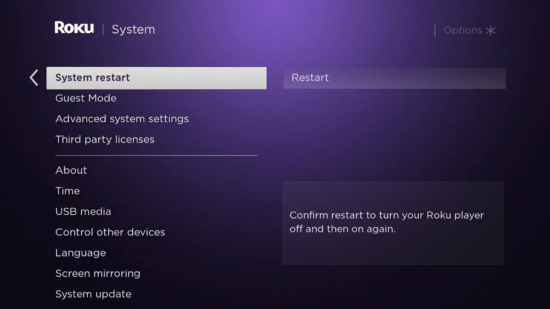
- Ga eerst naar Roku op je tv.
- Overgaan tot Instellingen >> Systeem”.
- Selecteer “Systeem opnieuw opstarten”.
- Wacht tot de app opnieuw is opgestart om te controleren of alles goed werkt of niet.
alternatief
- Als je op Roku TV zit, ga dan naar zijn Instellingen >> Systeem en raak de “Power” tab.
- Selecteer “Systeem opnieuw opstarten” en dit zou het moeten doen.
- Als de Roku-stick / tv geen probleem is, gaat u verder met het volgende apparaat, ook wel tv genoemd.
TV herstarten
Je tv kan ook de boosdoener zijn. Blijkt dat er niet meer nodig is dan een snelle herstart om de meeste problemen op te lossen en dat is iets wat je hier ook zou moeten doen. Hoewel het proces niet helemaal onfeilbaar is, geeft het je wel een voordeel omdat je mogelijke boosdoeners op nul zet in degene die ervoor zorgt dat de Disney+ app crasht.
Herstart router
Ervan uitgaande dat het opnieuw opstarten van de Roku of de tv niet heeft geholpen, is het tijd om je router een duwtje in de rug te geven. Hier komt geen raketwetenschap bij kijken. U hoeft alleen de router uit te schakelen, de stekker uit het stopcontact te halen en een paar minuten inactief te houden. Sluit alles aan en je zou gemakkelijk via een router toegang moeten hebben tot internet. Controleer of de Disney+ app nu werkt of niet.
Probeer opnieuw in te loggen
Het is vrij moeilijk om te bepalen waardoor de Disney+ app crasht op Roku. Een van de waarschijnlijke problemen die het crashprobleem veroorzaken, is als er iets mis is met uw profiel. Het kan van alles zijn, van een tijdelijke storing of bug of de server die verantwoordelijk is voor het afhandelen van accounts op Disney+ is het probleem. Dus opnieuw inloggen op het account kan helpen, en hier leest u hoe u het kunt doen.
- Open Disney+ (Disney Plus) app op Roku.
- Ga vervolgens naar zijn Instellingen.
- Overgaan tot “Uitloggen” en bevestig door op de te drukken “OKÉ” knop met behulp van de Roku-afstandsbediening.
- Het is goed om alle apparaten opnieuw op te starten en vervolgens opnieuw in te loggen met dezelfde inloggegevens.
Update Roku’s software
Het volgende in de gids om het crashen van Disney+ op Roku-probleem op te lossen, is om Roku’s firmware bij te werken. Het is heel goed mogelijk dat het systeem een update nodig heeft en zonder dat het zich misdraagt met een of meer apps. Hier leest u hoe u de firmware op Roku kunt controleren en bijwerken.

- Ga naar Instellingen op je Roku.
- Ga verder naar zijn Instellingen en ga naar de Software-update sectie.
- Tik vervolgens op “Check nu” en volg de instructies op het scherm.
- Binnen de kortste keren wordt het systeem geüpgraded naar de nieuwste patch, zodat u kunt controleren of verouderde systeemfirmware de oorzaak was van het probleem met het crashen van de app.
Wis Roku-cache en gegevens
De volgende bestemming is het wissen van de Roku-cache en gegevens die vaak achter incidentele bugs en storingsklachten zitten. Hier leest u hoe u het kunt doen.
- Ga eerst naar Huis op je Roku-apparaat.
- Kijk uit voor de “Thuis knop” op de afstandsbediening en druk er vijf keer op.
- Tik op de “Omhoog knop” en tik vervolgens op de “Terugspoelen knop” twee maal.
- Druk tot slot op de “Snel vooruitspoelen” twee keer en hierdoor worden de app-cache en gegevens gewist.
- Controleer of de Disney+ app op Roku werkt of niet.
Lees ook: Hoe Disney Plus Cache op Samsung en LG Smart TV te wissen
Disney+ app opnieuw installeren
Kan er nog steeds niet achter komen waarom de Disney+ app niet werkt. Als Disney+ de enige app is die crasht op je Roku, is er waarschijnlijk iets mis met de app zelf. Misschien lost opnieuw installeren het probleem op, dus probeer het eens.
- Druk eerst op Huis op Roku verwijder en ga naar Streaming kanalen.
- bevind zich Disney+ (Disney Plus) en tik op Oké op de verwijder om toegang te krijgen.
- Tik ten slotte op “Verwijder kanaal” en dat is het einde van het proces.
- Het is beter om de tv opnieuw op te starten en dan verder te gaan.
- Druk op Home en ga verder naar Streaming Channels.
- Zoek naar de app die je wilt toevoegen en druk op de “Kanaal toevoegen” als je het eenmaal hebt gevonden.
- Het proces duurt enkele ogenblikken en daarna krijgt u een bevestigingsbericht, druk op “OKÉ”.
- Toegang “Disney+”, log in met hetzelfde account dat u eerder hebt geprobeerd en controleer of het probleem is verholpen of niet.
- Als het gebruik van hetzelfde account niet werkt, probeer dan een ander account te maken of te gebruiken om te verifiëren.
Zet je Roku-apparaat op de fabrieksinstellingen
Het resetten van Roku is een fluitje van een cent, je moet letterlijk een paar klikken doen en het is klaar.

- Aanzetten Roku en ga naar zijn Instellingen >> Systeem.
- Tik op de eerste optie “Fabrieksinstellingen” waar u om veiligheidsredenen wordt gevraagd de code in te voeren.
- Voer de code voor beveiligingsmaatregel in. druk op “OKÉ” en volg dan de procedure die op het scherm wordt vermeld om Roku opnieuw in te stellen.
- U moet Roku, Disney+ instellen en controleren of het probleem met de crashende app is verdwenen of niet.
Neem contact op met Disney+ Support
Als het probleem aan de kant van Disney+ ligt en je kunt overleggen nadat je verschillende methoden hebt geprobeerd om het te isoleren van het Roku-software- of hardwareprobleem, kun je contact opnemen met Disney+-ondersteuning. U kunt het beste een juiste gids voor het oplossen van problemen krijgen die specifiek is voor uw probleem, als u het probleem in detail beschrijft en de vereiste schermafbeeldingen of foto’s toevoegt. Het ondersteuningspersoneel van Disney+ zou uw probleem moeten kunnen diagnosticeren en nuttige opmerkingen kunnen geven om het probleem op te lossen.
Neem contact op met Roku-ondersteuning
Als je hebt kunnen bevestigen dat het probleem niet aan de Disney+ kant ligt, neem dan contact op met Roku Support voor hulp. Ze zouden in staat moeten zijn om het probleem op te lossen en de nodige instructies voor probleemoplossing te geven om het probleem op te lossen als niets van de bovengenoemde methoden werkt (wat onwaarschijnlijk is).
Conclusie
Dat is het einde van het bericht over hoe je het probleem met Disney Plus of Disney+ kunt oplossen met het Roku-probleem met behulp van de verschillende methoden voor probleemoplossing die hierboven zijn vermeld. Laat ons weten welke methode zijn mantel heeft bewezen en welke faalde.
FAQ
Hoe te repareren dat Disney+ niet werkt op Roku?
1 Ga naar je Roku-startscherm en selecteer ‘Disney+’. 2 Druk op de sterknop op de afstandsbediening en klik op ‘Kanaal verwijderen’ om de service te verwijderen. 3 Ga nu terug naar het startscherm en gebruik de zoekbalk om naar Disney+ te zoeken en deze weer aan het apparaat toe te voegen. 4 Klik op de knop ‘Kanaal toevoegen’ om het weer toe te voegen. Dit zou het probleem voor de meeste gebruikers moeten oplossen.
Is Disney Plus op Roku TV?
De service wordt ondersteund op een reeks Roku TV-modellen; er zijn echter verschillende gevallen geweest waarin gebruikers problemen ondervonden bij het uitvoeren van het op hun apparaten. Een aantal Roku-gebruikers hebben geklaagd dat ze problemen hebben ondervonden bij het proberen om Disney Plus op hun apparaten te laten werken.
Wat te doen als Disney+ crasht op Roku?
Wees alert wanneer de Disney+ app crasht op Roku, want het is heel goed mogelijk dat je het probleem tegenkomt in een specifieke film of tv-programma. Als het afspelen onverwachts stopt, kies dan gewoon een willekeurige titel op Disney+ en kijk of dat werkt.
Hoe herstart of update ik mijn Roku?
Volg dit pad om opnieuw op te starten – Instellingen > Systeem > Systeem opnieuw opstarten. Volg deze stappen om een systeemupdate uit te voeren – Instellingen > Systeemupdate. Als dat het probleem niet lijkt op te lossen, moet u het Roku-apparaat loskoppelen van het stopcontact en na ongeveer een minuut weer aansluiten.
Waarom crasht de Disney+-app steeds op Roku?
De volgende keer dat je merkt dat de Disney+ app of een app om de een of andere reden crasht op Roku, controleer dan of je een werkende internetverbinding hebt of niet. Om dit te verifiëren, gebruikt u uw telefoon om toegang te krijgen tot internet via hetzelfde wifi-kanaal en controleert u of het werkt.
Hoe KIJK ik Disney Plus op Roku TV?
Ik kan Disney Plus zonder problemen op mijn telefoon kijken via de Disney Plus-app, maar nadat ik op het Disney Plus-kanaal op onze Roku TV heb geklikt, verschijnt er een blauwe “ok”-knop. Wanneer u op de knop “ok” klikt, wordt u teruggestuurd naar het Roku-startscherm.
Hoe te repareren Roku kan niet worden ingeschakeld?
Als dat het probleem niet lijkt op te lossen, moet u het Roku-apparaat loskoppelen van het stopcontact en na ongeveer een minuut weer aansluiten. In de meeste gevallen zou dit het probleem moeten oplossen.
Waarom klinkt Disney plus slecht op Roku?
Als er een probleem optreedt met het geluid van Disney Plus, is dit hoogstwaarschijnlijk een probleem met de app en niet met het Roku-apparaat. Disney Plus heeft nog wat problemen om uit te werken met hun streamingdienst, en vanaf nu lijkt het niet compatibel te zijn met Dolby. Deze app werkt beter als de audio op stereo staat.
Hoe start ik mijn Roku opnieuw op?
Om dit te doen, volgt u deze volgorde van drukken op uw Roku-afstandsbediening nauwkeurig: 1 Druk vijf keer op de Home-knop. 2 Druk één keer op de pijl omhoog. 3 Druk twee keer op de knop Terugspoelen. 4 Druk twee keer op de knop Snel vooruitspoelen. 5 Na een paar seconden na het voltooien van deze reeks, zou uw Roku opnieuw moeten opstarten. Meer …
Hoe voorkom ik dat Netflix crasht op mijn Roku?
Het is een beetje drastisch, maar als niets anders ervoor heeft gezorgd dat Netflix op je Roku crasht, is dit de volgende logische stap. Selecteer op de Roku-startpagina Instellingen. Selecteer Netflix-instellingen en deactiveren. Bevestig uw keuze wanneer daarom wordt gevraagd. Druk op de Home-knop op uw Roku-afstandsbediening. Markeer Netflix en druk op de knop Ster (*).
Hoe cache en gegevens op Roku wissen?
Ga eerst naar Home op je Roku-apparaat. Let op de “Home-knop” op de afstandsbediening en druk er vijf keer op. Tik op de knop “Omhoog” en tik vervolgens twee keer op de knop “Terugspoelen”. Druk ten slotte twee keer op de knop “Fast Forward” om de app-cache en gegevens te wissen.
Hoe het Roku-apparaat handmatig bij te werken?
Om uw Roku handmatig bij te werken, drukt u op de Home-knop op uw afstandsbediening. Ga dan naar Instellingen > Systeem > Systeemupdate > Nu controleren. Als er een update beschikbaar is, selecteert u Nu bijwerken en wacht u tot uw Roku-apparaat opnieuw is opgestart. Druk op de Home-knop op uw Roku-afstandsbediening. Dit is de knop met een huisvormig logo bovenaan je afstandsbediening.
Hoe herstart ik mijn Roku zonder hem los te koppelen?
Om je Roku opnieuw op te starten zonder hem los te koppelen, druk je op de Home-knop op je afstandsbediening. Ga dan naar Instellingen > Systeem > Systeem opnieuw opstarten. Selecteer ten slotte Opnieuw opstarten en wacht tot uw Roku-apparaat is uit- en weer ingeschakeld. Druk op de Home-knop op uw Roku-afstandsbediening.
Hoe repareer ik de Roku-afstandsbediening die niet werkt op Windows 10?
Ga dan naar Instellingen > Systeem > Systeem opnieuw opstarten. Selecteer ten slotte Opnieuw opstarten en wacht tot uw Roku-apparaat is uit- en weer ingeschakeld. Druk op de Home-knop op uw Roku-afstandsbediening. Opmerking: als je afstandsbediening niet werkt, bekijk dan onze stapsgewijze handleiding voor het gebruik van Roku zonder afstandsbediening. Of u kunt een vervangende afstandsbediening krijgen. Druk vervolgens één keer op de omhoog-knop.
Hoe reset ik mijn Roku TV?
Hoe Roku terug te zetten naar de fabrieksinstellingen – Harde methode 1 Zoek de resetknop op uw Roku-tv, streaming-stick of box. Roku 2 Houd de resetknop ongeveer 20 seconden ingedrukt. 3 Wanneer de fabrieksreset is voltooid, knippert het stroomindicatielampje op het Roku-apparaat snel. Laat de resetknop los.












